สร้างตารางราคาในเว็บไซต์ Elementor ของคุณโดยใช้ Happy Addons
เผยแพร่แล้ว: 2021-09-08ผู้เยี่ยมชมเว็บไซต์ของคุณหลุดจากหน้าการกำหนดราคาและคุณกำลังสูญเสียอัตราการแปลงที่คาดหวังหรือไม่
ลองใช้วิดเจ็ตตารางราคาของ Happy Addons เพื่อสร้างตารางราคาใหม่สำหรับเว็บไซต์ของคุณ หรือออกแบบใหม่ในปัจจุบันเพื่อปรับปรุงประสบการณ์ผู้ใช้ของคุณและเพิ่มอัตราการแปลงในท้ายที่สุด
ตารางราคาเป็นคุณลักษณะที่จำเป็นสำหรับทุกเว็บไซต์ที่นำเสนอผลิตภัณฑ์หรือบริการ ตารางราคาที่ออกแบบมาอย่างดีสามารถช่วยเพิ่มอัตราการแปลงของเว็บไซต์ได้
ในบล็อกนี้ เราจะแนะนำวิธีการใช้วิดเจ็ตตารางราคาของ Happy Addons เพื่อปรับปรุงการออกแบบตารางราคาของคุณ
มาเริ่มกันเลย.
ทำไมคุณควรใช้วิดเจ็ตตารางการกำหนดราคาของ Happy Addons
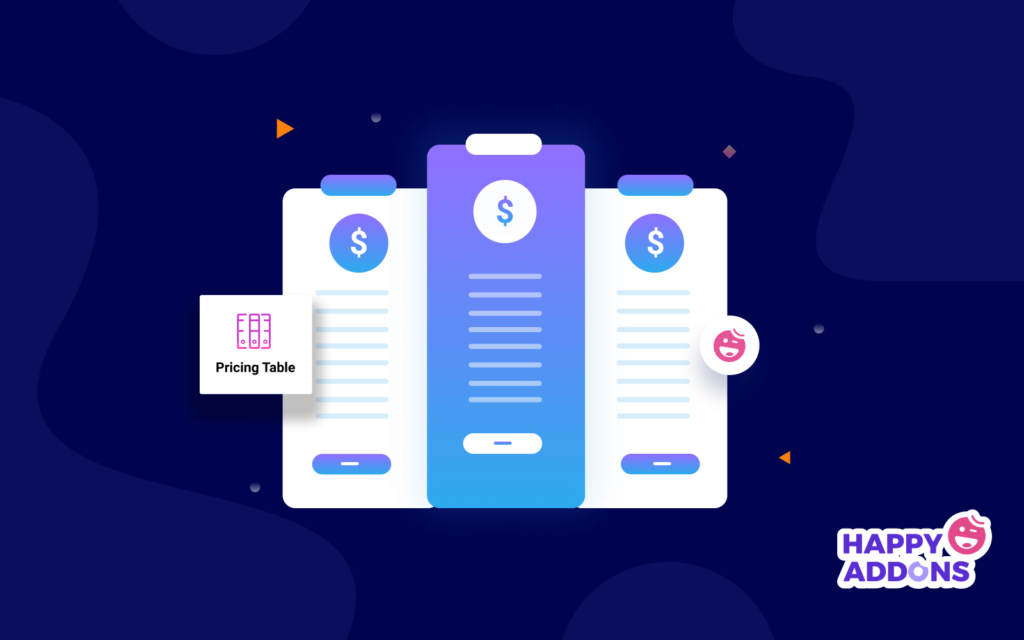
การสร้างตารางราคาสำหรับเว็บไซต์ Elementor ของคุณนั้นง่ายมาก หากคุณมีเครื่องมือที่เหมาะสม Elementor เสนอวิดเจ็ตตารางราคาเพื่อออกแบบตารางที่สวยงาม ด้วย Elementor คุณสามารถเพิ่มชื่อส่วนหัวของตาราง ราคา สกุลเงินและระยะเวลา โหมดการขาย รายการคุณสมบัติ ปุ่ม CTA และ Ribbon พิเศษ ซึ่งเป็นคุณสมบัติทั่วไปของตารางราคา
แต่ถ้าคุณต้องการตัวเลือกขั้นสูงเพิ่มเติม เช่น การจัดการความสูงของตารางต่างๆ เพิ่มคำแนะนำเครื่องมือ อัปโหลดภาพ SVG ที่สำคัญที่สุดคือต้องการความเป็นไปได้ที่ไม่ จำกัด ในขณะที่ออกแบบตารางราคาที่น่าดึงดูด คุณควรพิจารณาวิดเจ็ตตารางราคาของ Happy Addons
วิดเจ็ตที่มีประโยชน์นี้ช่วยให้คุณสร้างตารางที่กำหนดเองได้ตั้งแต่เริ่มต้น คุณยังสามารถใช้เทมเพลตที่สร้างไว้ล่วงหน้าเพื่อแสดงแผนการกำหนดราคาและประหยัดเวลาอันมีค่าได้อีกด้วย
วิธีใช้วิดเจ็ต Happy Addons ในการออกแบบและปรับแต่งตารางราคาในไม่กี่นาที
Happy Addons เป็นหนึ่งในส่วนเสริม Elementor ที่ดีที่สุดที่มาพร้อมกับวิดเจ็ตแบบมืออาชีพฟรีกว่า 90 รายการและบล็อกและเทมเพลตที่สร้างไว้ล่วงหน้ามากมาย
คุณสามารถใช้พลังของ Happy Addons ร่วมกับ Elementor เพื่อออกแบบเว็บไซต์ในฝันของคุณ
ในส่วนต่อไปนี้ของบล็อกของเรา เราจะแนะนำคุณเกี่ยวกับวิธีออกแบบตารางราคาด้วยวิธีง่ายๆ สองวิธี ทั้งสองวิธีโดยใช้พลังของ Happy Addons
- เพิ่มตารางราคาโดยใช้วิดเจ็ต Addons ที่มีความสุข
- สร้างตารางราคาในเว็บไซต์ของคุณโดยใช้ Happy Addonts Premade Template Blocks
นอกจากนี้ คุณต้องมีปลั๊กอินต่อไปนี้บนเว็บไซต์ของคุณก่อนที่จะเริ่มออกแบบตารางราคาของคุณ
- องค์ประกอบ (ฟรี)
- Happy Addons (ฟรี)
- Happy Addons Pro
ตรวจสอบให้แน่ใจว่าคุณได้ติดตั้งและเปิดใช้งาน Happy Addons ทั้งเวอร์ชันฟรีและพรีเมียมแล้ว
วิธีแรก: เพิ่มตารางราคาโดยใช้วิดเจ็ต Happy Addons
มาแสดงวิธีจัดการและทำงานกับเนื้อหาของวิดเจ็ต Happy Addons Pricing Table กัน ในการสร้างโครงสร้างของการออกแบบ อันดับแรก เราได้เพิ่มสามคอลัมน์บนผืนผ้าใบ Elementor
ไปกันเถอะ
เพิ่มวิดเจ็ตตารางราคา
ขั้นแรก คุณต้องเพิ่มวิดเจ็ตตารางราคาไปยังส่วนที่ต้องการของเพจ คุณสามารถค้นหาได้จากพื้นที่วิดเจ็ตทางด้านซ้าย
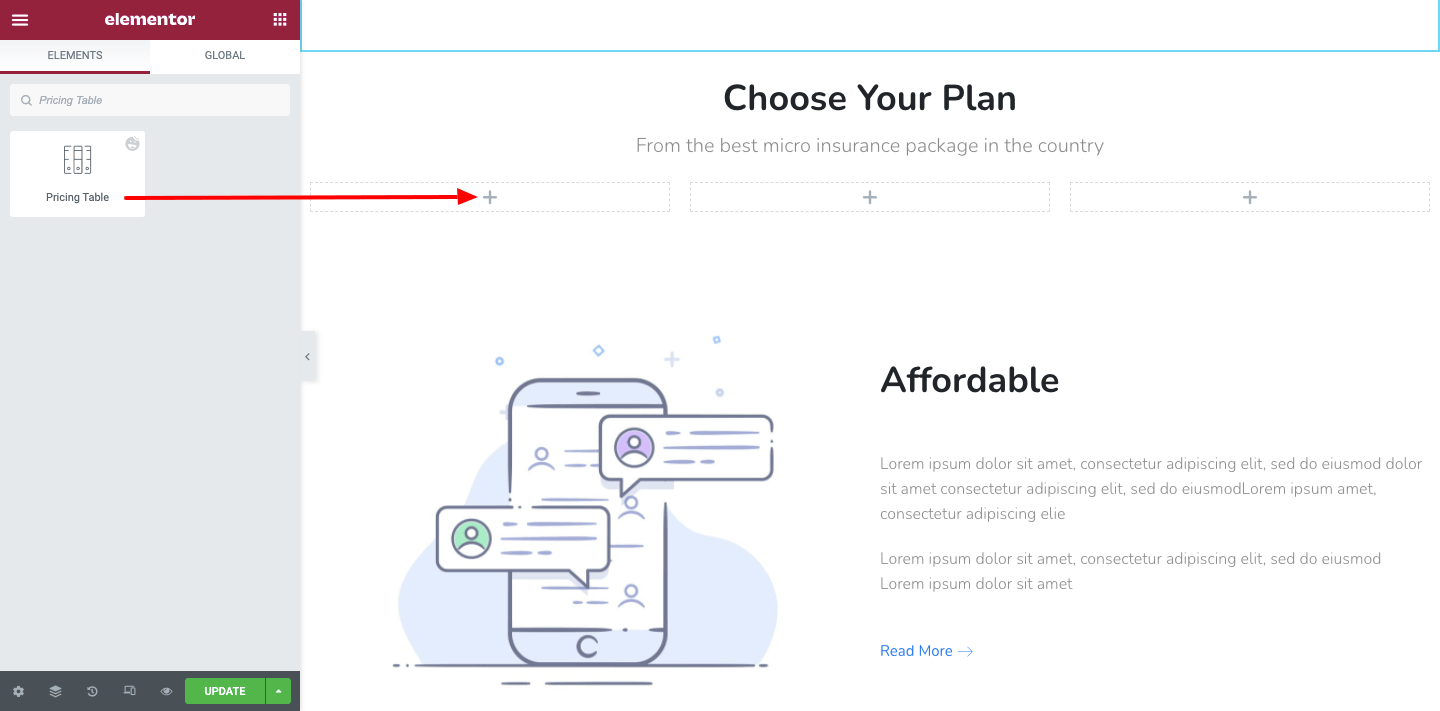
หลังจากเพิ่มวิดเจ็ตแล้ว คุณจะเห็นการออกแบบตารางราคาเริ่มต้นและคุณสามารถปรับแต่งได้เองที่นี่ในพื้นที่เนื้อหา นี่คือตัวเลือกที่สามารถช่วยคุณจัดการเนื้อหาของตารางได้
- ที่ตั้งไว้ล่วงหน้า
- หัวข้อ
- ราคา
- คุณสมบัติและคำอธิบาย
- ส่วนท้าย
- ป้าย
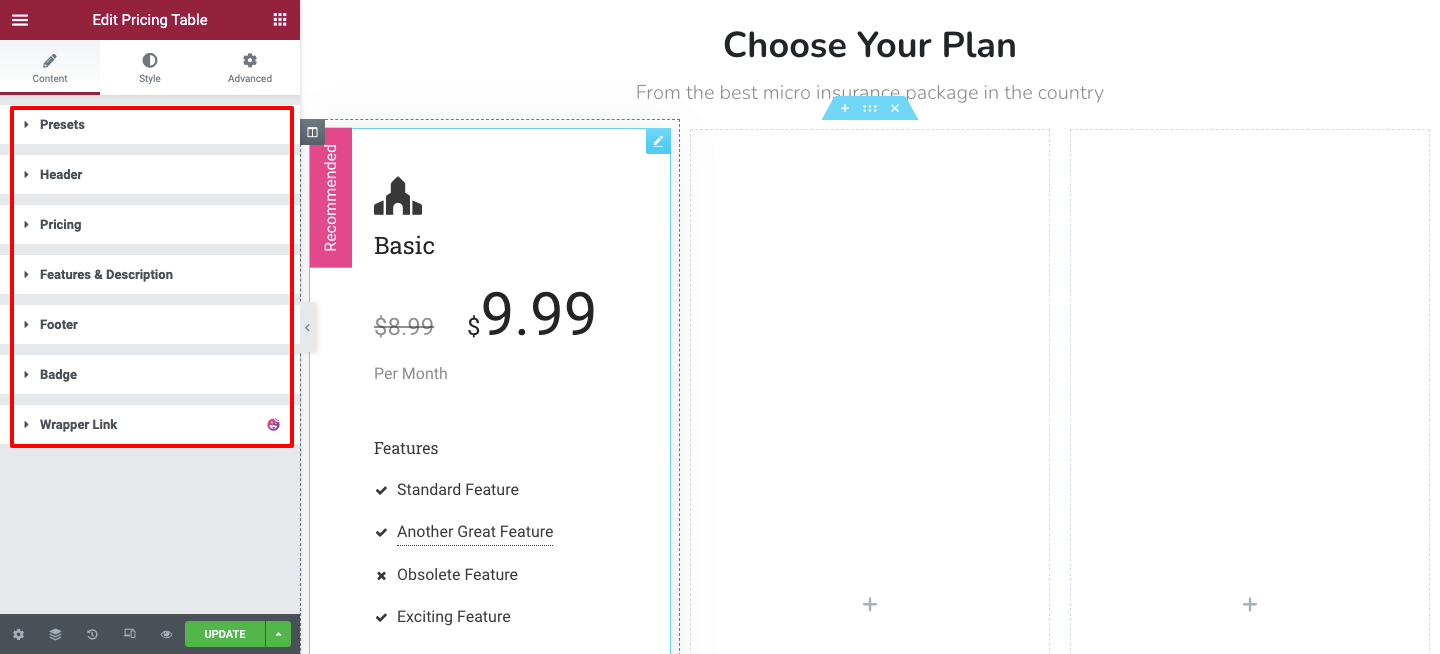
การออกแบบที่ตั้งไว้ล่วงหน้า
ใน Content-> Presets คุณสามารถตั้งค่าการออกแบบตารางได้ คุณจะได้รับ 11 แบบ ที่นี่ เลือกหนึ่งที่คุณต้องการสำหรับความต้องการของคุณ
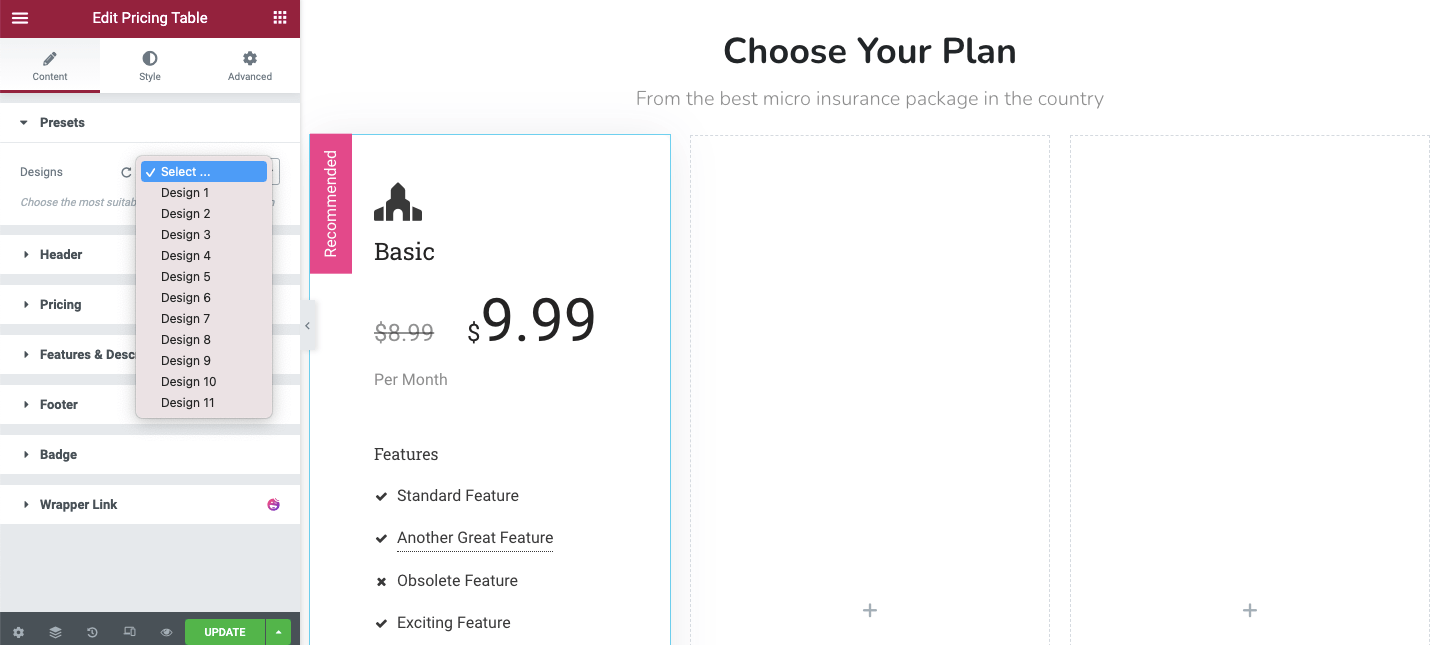
จัดการเนื้อหาส่วนหัว
ไปที่พื้นที่ส่วนหัวเพื่อจัดการส่วนหัวของตาราง คุณสามารถเพิ่มชื่อ ไอคอน และตำแหน่งของเนื้อหาส่วนหัวได้ที่นี่
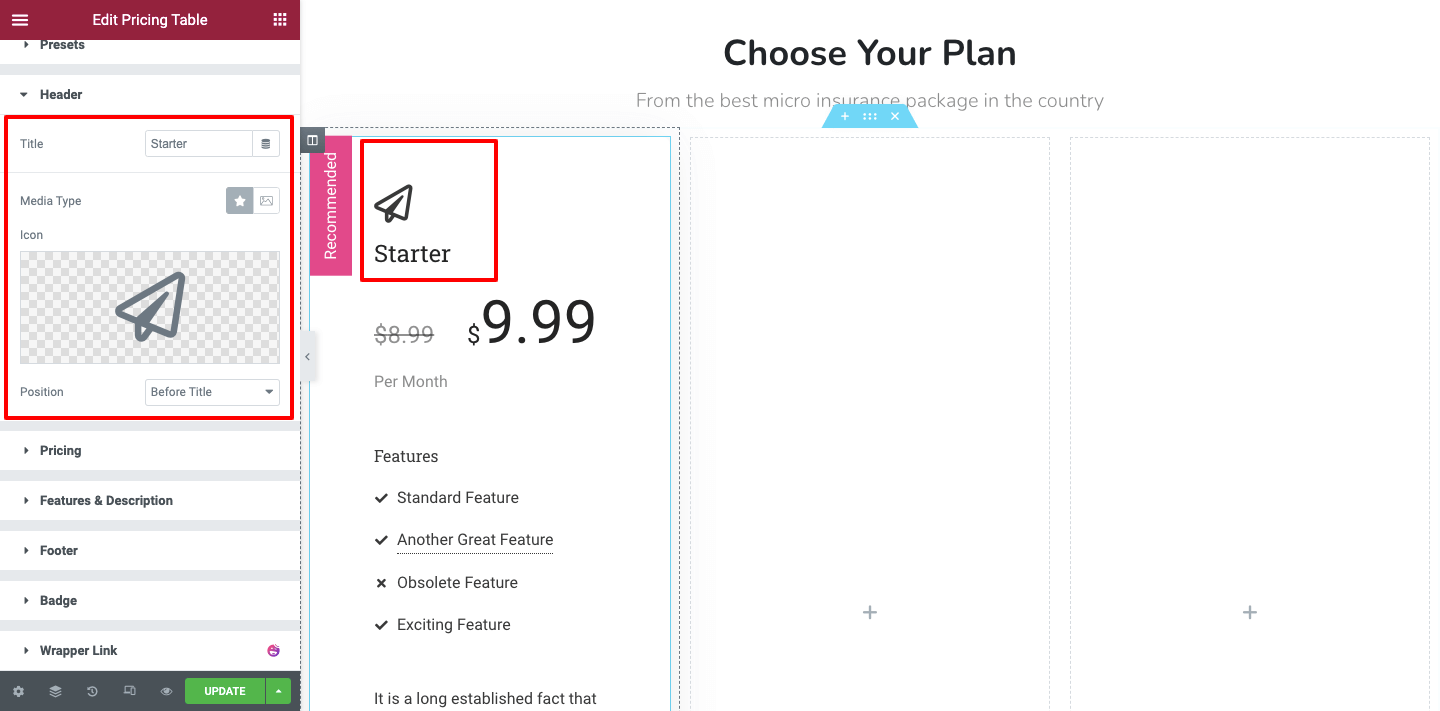
กำหนดราคาเนื้อหา
ตอนนี้คุณสามารถตั้งค่าแผนการกำหนดราคาในพื้นที่เนื้อหา - > ราคา คุณสามารถเพิ่มสกุลเงิน ราคา ราคาเดิม กำหนดตำแหน่งสกุลเงิน และตำแหน่งการกำหนดราคาทั้งหมดได้ที่นี่
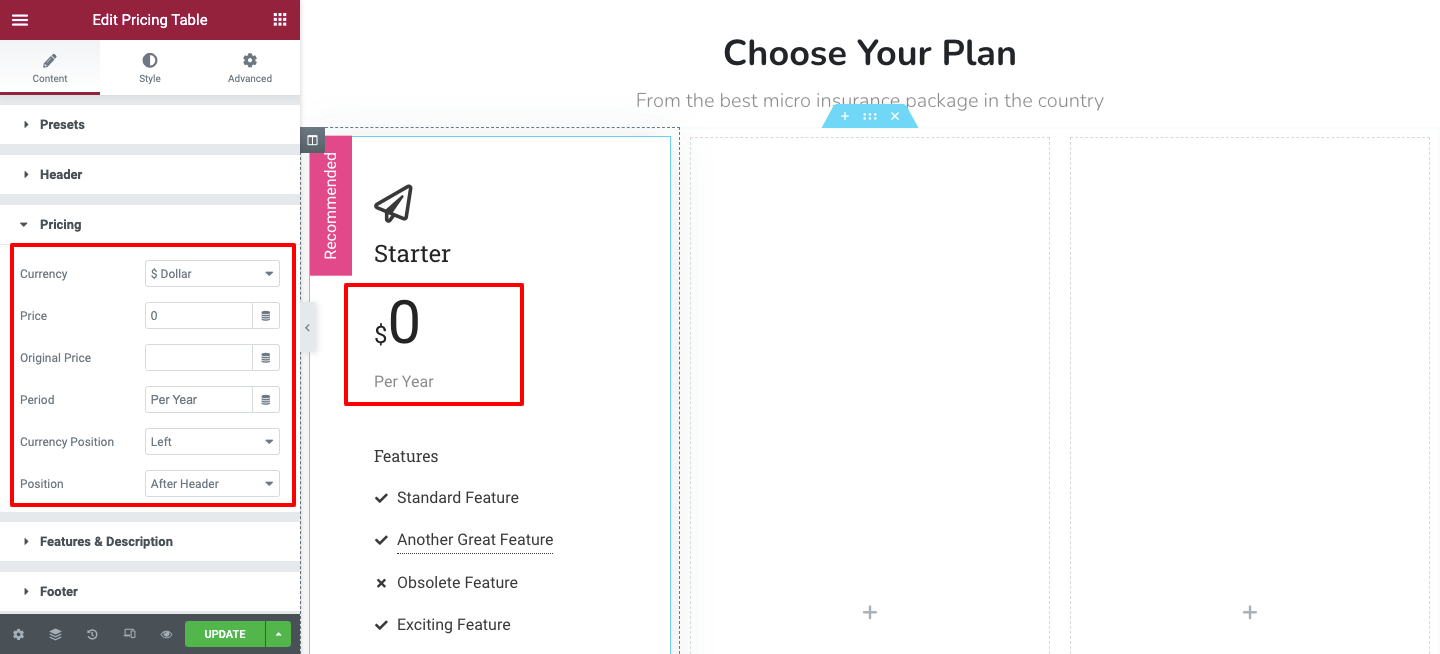
คุณสมบัติและคำอธิบาย
ตัวเลือกคุณลักษณะและคำอธิบายช่วยให้คุณเพิ่มรายละเอียดแผนการกำหนดราคาได้ คุณสามารถเพิ่มหลายรายการและคำอธิบายเฉพาะได้ นอกจากนี้ยังสามารถเขียนข้อความคำแนะนำเครื่องมือและกำหนดการ จัดแนวคุณลักษณะ ในแบบของคุณเอง
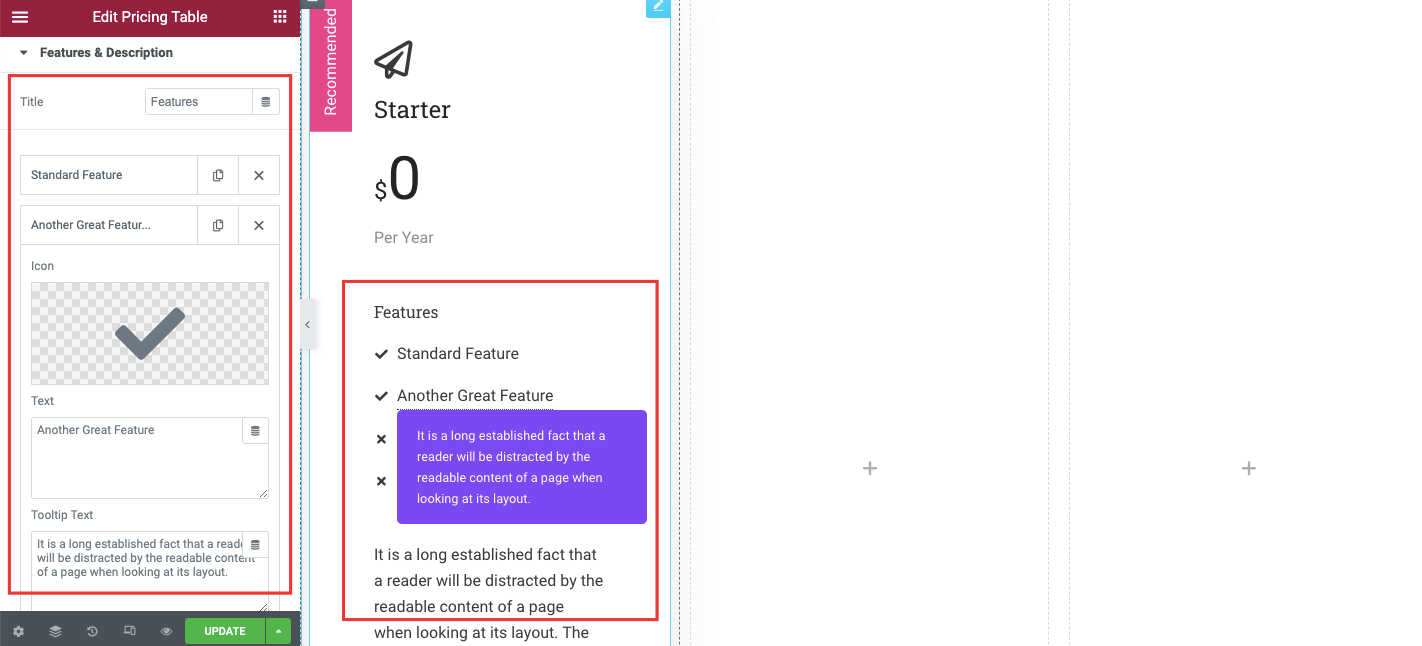
เนื้อหาส่วนท้ายของตารางราคา
หากคุณต้องการเปลี่ยนเนื้อหาปุ่มของตารางราคา คุณสามารถทำได้ที่นี่ในส่วน ท้ายกระดาษ คุณสามารถเพิ่มข้อความปุ่ม ลิงก์ที่กำหนดเอง และคำอธิบายส่วนท้ายได้เช่นกัน

ป้าย
ต้องการแสดงป้ายเพื่อทำให้แผนโดดเด่นหรือไม่? คุณสามารถทำได้โดยแสดงและซ่อนตราจากตัวเลือก ตรา คุณเขียนข้อความของตราสัญลักษณ์และกำหนดตำแหน่งด้วยเช่นกัน

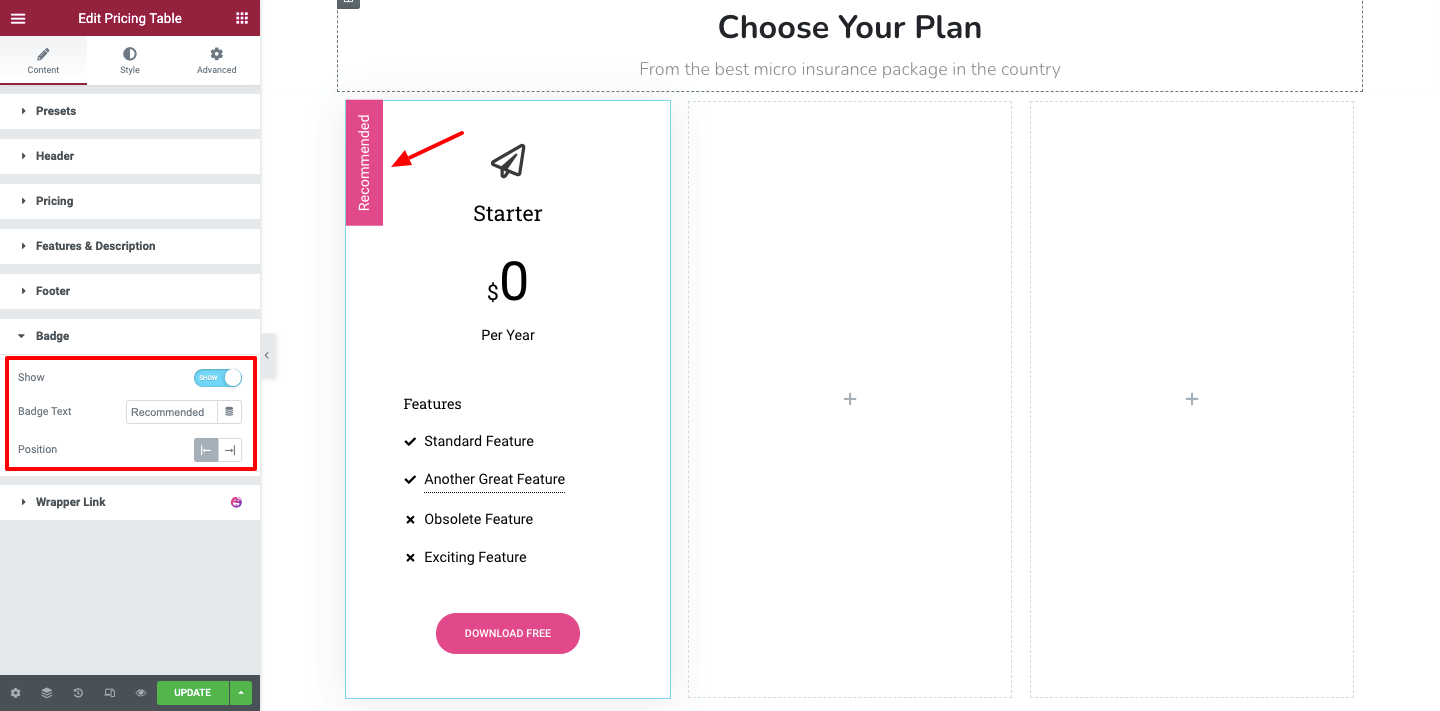
เรามีข้อมูลเกือบชนิดเดียวกันในทุกตาราง (แผน) ดังนั้นเราจึงคัดลอกทั้งตารางแล้ววางลงในคอลัมน์ถัดไปด้วย หากคุณมีเนื้อหาที่แตกต่างกันในทุกตาราง ให้ทำตามวิธีการด้านบนอีกครั้งเพื่อสร้างเนื้อหาดังกล่าวตั้งแต่เริ่มต้น
หากคุณมีเนื้อหาที่คล้ายคลึงกันในแต่ละตาราง เช่นเดียวกับเรา เพียงคลิกขวาที่แต่ละคอลัมน์และคัดลอกการออกแบบแล้ววางลงในคอลัมน์อื่น สามารถติดตามภาพด้านล่าง
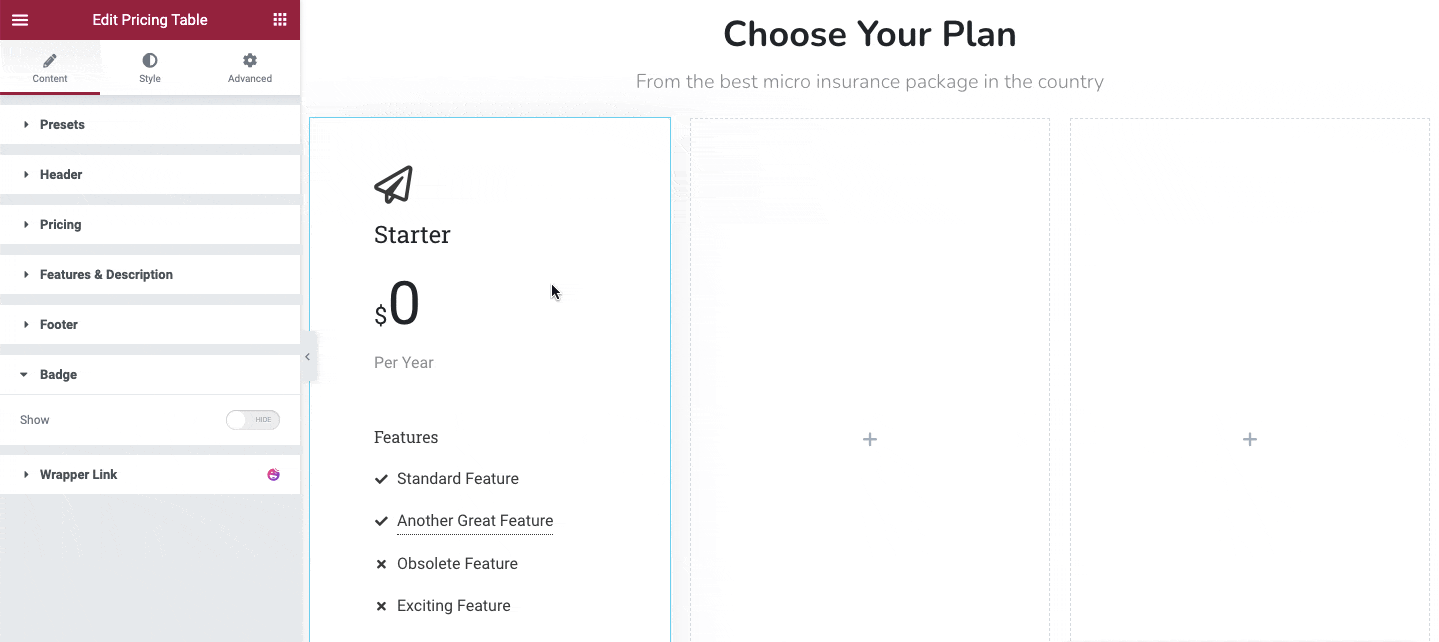
หลังจากเพิ่มตารางอีกสองตารางแล้ว นี่คือลักษณะที่ทั้งตารางของเรา
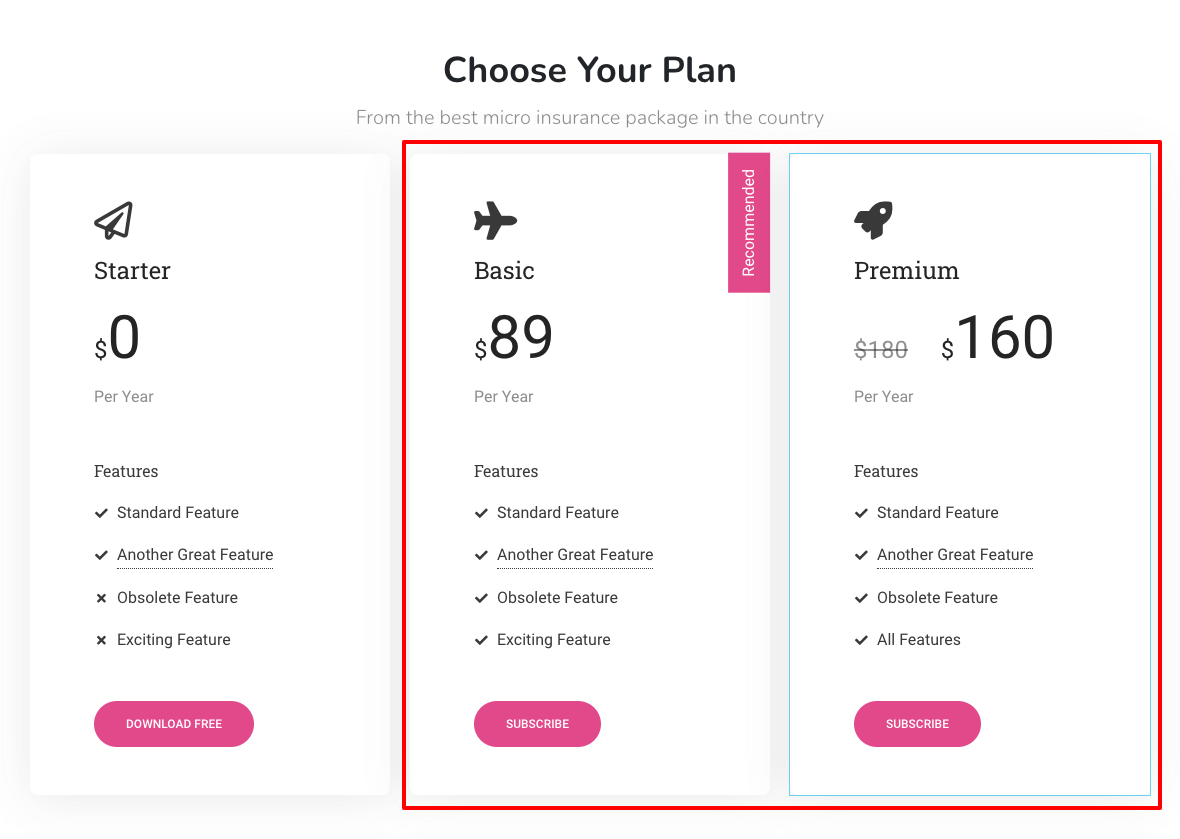
การปรับแต่งตารางราคา
ในส่วน สไตล์ คุณจะได้รับตัวเลือกการจัดสไตล์ที่จำเป็นทั้งหมดเพื่อปรับแต่งการออกแบบตารางราคาของคุณ นี่คือการตั้งค่าที่จะช่วยคุณ
- ทั่วไป : ส่วนทั่วไปจะช่วยให้คุณปรับแต่งเนื้อหาทั่วไปของตารางได้
- ส่วนหัว : คุณสามารถออกแบบเนื้อหาส่วนหัวใหม่ได้ด้วยตัวเลือกนี้
- การ กำหนดราคา : พื้นที่กำหนดราคาช่วยให้คุณสามารถกำหนดรูปแบบเนื้อหาการกำหนดราคาเริ่มต้นใหม่ได้
- คุณลักษณะและคำอธิบาย : คุณสามารถตกแต่งเนื้อหาคุณลักษณะและคำอธิบายในพื้นที่ได้
- คุณสมบัติคำแนะนำเครื่องมือ : คุณสามารถแก้ไขการออกแบบคำแนะนำเครื่องมือในพื้นที่นี้ได้
- ส่วน ท้าย : ที่นี่ คุณสามารถเปลี่ยนรูปแบบปัจจุบันของส่วนท้ายได้
- ตราสัญลักษณ์ : คุณสามารถจัดรูปแบบตราสัญลักษณ์ในแบบของคุณเอง
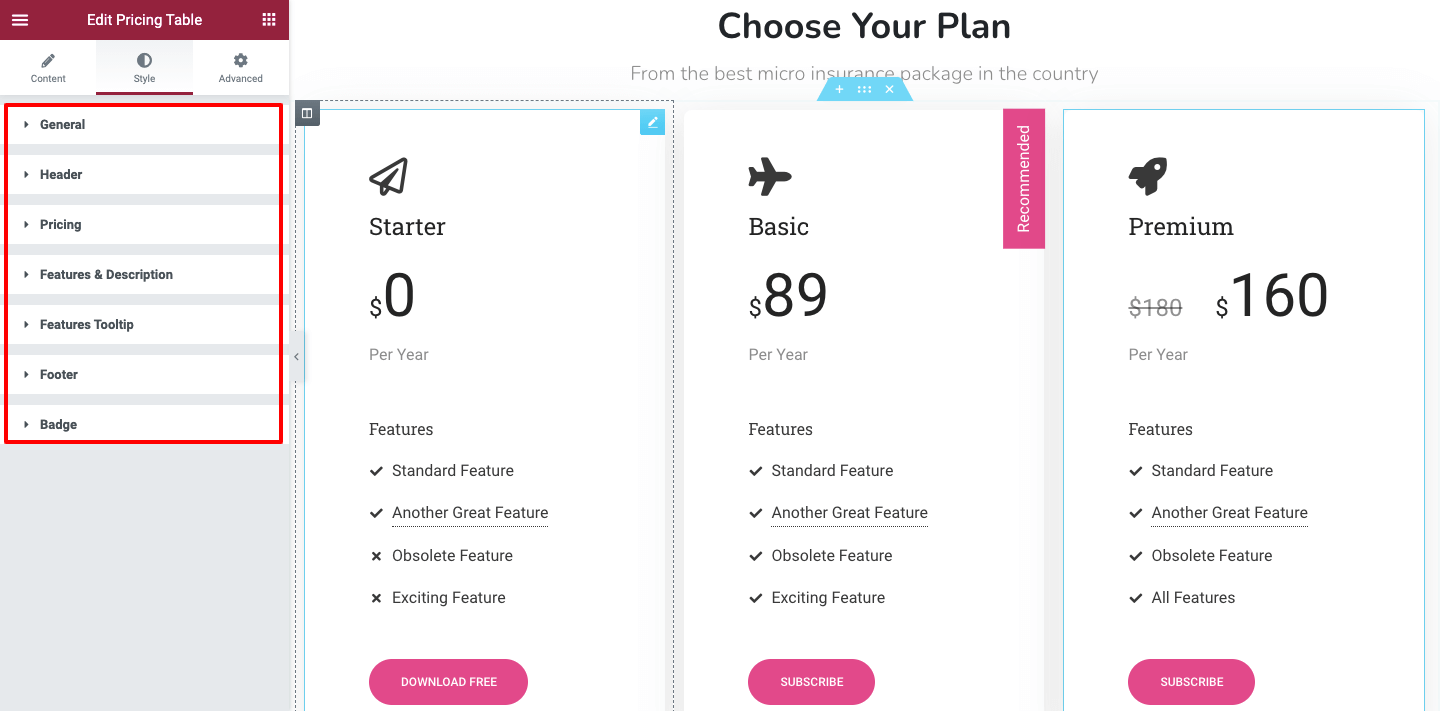
ดูตัวอย่างสุดท้าย
เราได้เปลี่ยนรูปแบบที่สำคัญของตารางราคาของเรา และรูปลักษณ์สุดท้ายของตารางจะมีลักษณะเหมือนภาพด้านล่าง
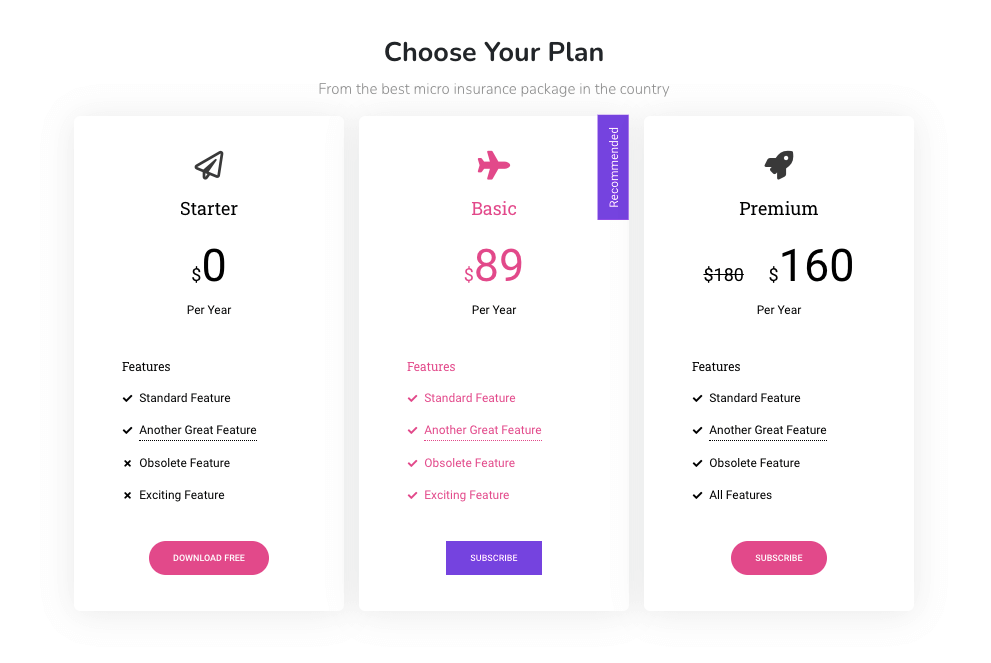
นั่นคือทั้งหมดที่
วิธีที่สอง: สร้างตารางราคาในเว็บไซต์ของคุณโดยใช้ Happy Addons Premade Template Blocks
จนถึงปัจจุบัน เราได้แสดงให้คุณเห็นว่าคุณสามารถสร้างตารางราคาตั้งแต่เริ่มต้นได้อย่างไร ในส่วนนี้ของบล็อกของเรา คุณจะได้เรียนรู้วิธีอื่นในการสร้างตารางราคาสำหรับเว็บไซต์ Elementor ของคุณ
หากคุณมีตารางงานที่แน่นหนาและไม่มีเวลาเพียงพอในการออกแบบสิ่งต่างๆ ตั้งแต่เริ่มต้น คุณสามารถใช้บล็อกการกำหนดราคาที่สร้างไว้ล่วงหน้าที่มีประโยชน์ได้
ตอนนี้เราจะแสดงให้เห็นว่าคุณสามารถใช้บล็อกการกำหนดราคาของ Happy Addons ที่สร้างไว้ล่วงหน้าเพื่อเพิ่มตารางราคาที่น่าทึ่งให้กับเว็บไซต์ของคุณได้อย่างไร
มาทำกัน
ค้นหาเทมเพลตที่มีความสุข
ขั้นแรก ให้คลิกที่ไอคอน Happy Template จากแคนวาส Elementor แล้วเปิดพื้นที่ Blocks & Templates
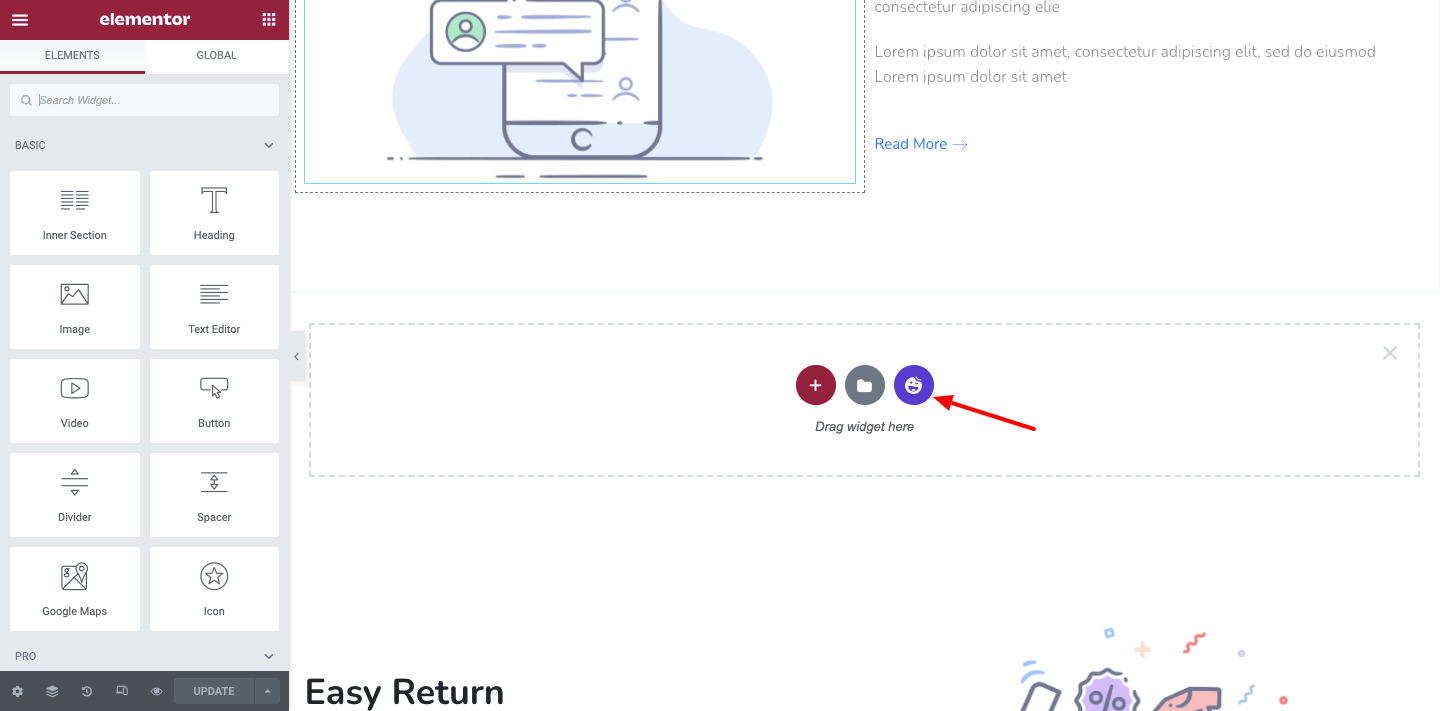
แทรกเทมเพลตตารางราคาที่เหมาะสม
ในหน้าจอถัดไป คุณจะพบกับ Blocks ทั้งหมด เลือกบล็อค ตารางราคา หรือคุณสามารถค้นหาโดยใช้แถบค้นหา สุดท้าย เลือกอันที่เหมาะสมที่สุดและ ติดตั้ง บนเว็บไซต์ของคุณ
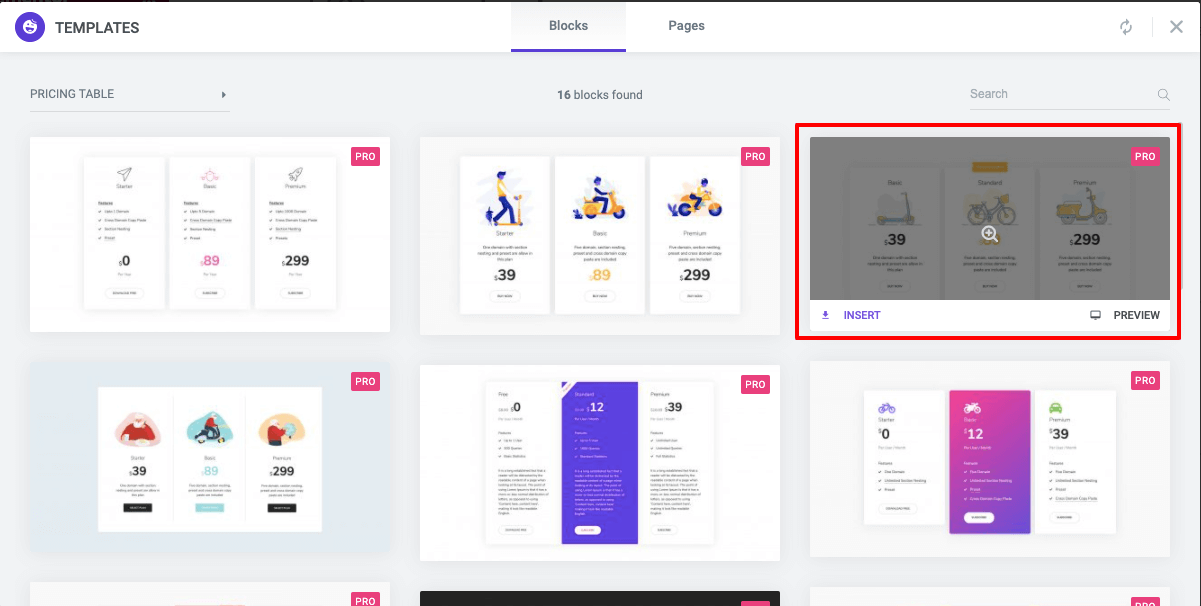
หลังจากนั้นเพียงแค่เปลี่ยนเนื้อหาตามที่คุณต้องการ!
แค่นั้นแหละ. ไซต์ของคุณมีตารางราคาที่สวยงาม
คุณยังสามารถดูวิดีโอนี้
คุณพร้อมหรือยังที่จะสร้างตารางราคาสำหรับเว็บไซต์ของคุณ
ตารางราคา WordPress ที่เรียบง่ายและเป็นระเบียบจะให้ภาพที่สมบูรณ์แบบของแผนการกำหนดราคาของคุณแก่ลูกค้า ช่วยให้พวกเขาเลือกแผนที่เหมาะสมได้อย่างง่ายดายตามความต้องการ
ในบล็อกนี้ เราได้พูดถึงวิธีสร้างตารางราคา Elementor ด้วยพลังของวิดเจ็ต Happy Addons นอกจากนี้ ยังแสดงให้เห็นว่าคุณสามารถใช้บล็อกเทมเพลตที่สร้างไว้ล่วงหน้าเพื่อออกแบบตารางที่มีส่วนร่วมได้อย่างไร
หากคุณมีคำถามใดๆ เกี่ยวกับบทช่วยสอนนี้ คุณสามารถเขียนในช่องแสดงความคิดเห็นด้านล่าง
ชอบบทความนี้? เราได้เขียนบล็อกบทช่วยสอนที่มีประโยชน์มากมายบน Elementor, WordPress และ Happy Addons คุณสามารถเข้าร่วมจดหมายข่าวของเราเพื่อรับสิ่งเหล่านี้ได้ ฟรี
